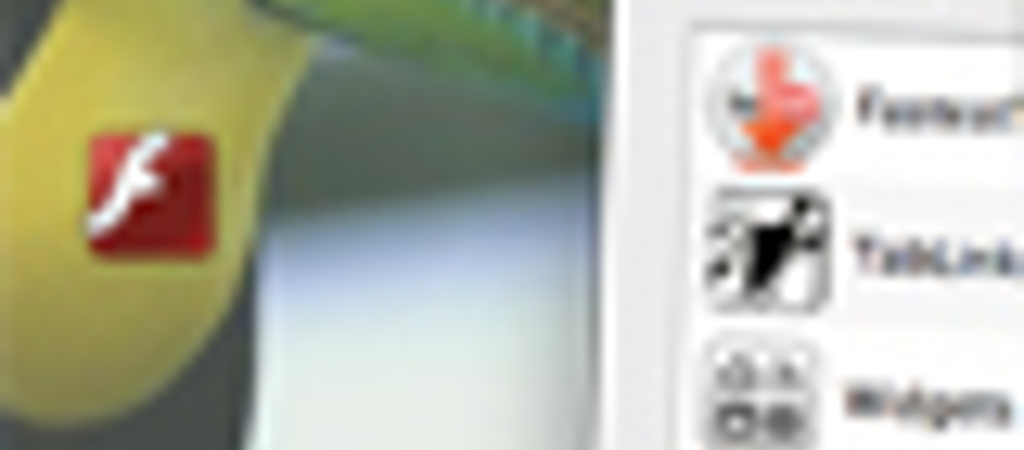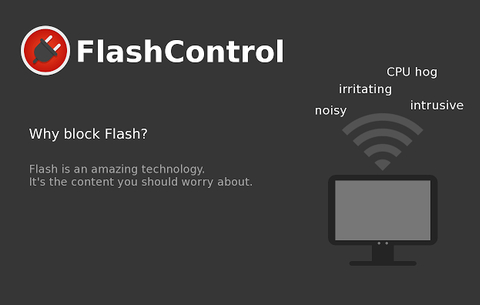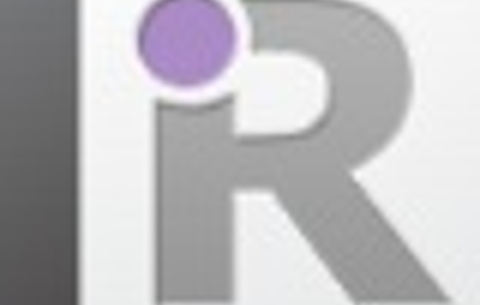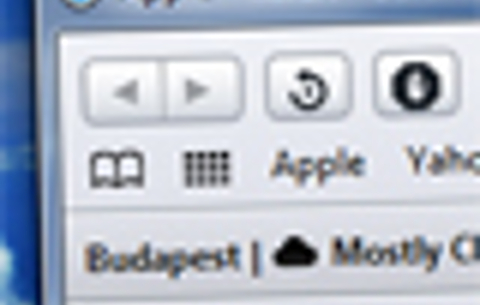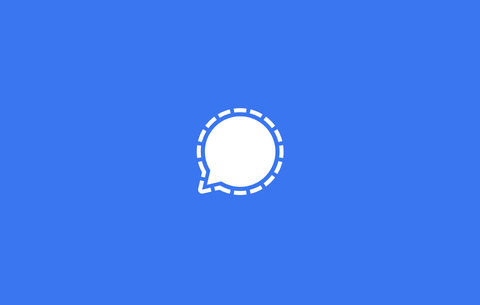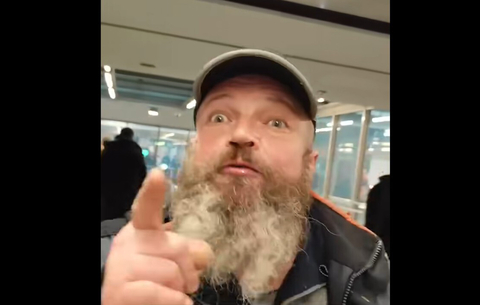Mi ugyan nagyon szeretjük a Flasht, de azért sokszor átfut az ember agyán a gondolat, hogy ha néhány oldal...
Mi ugyan nagyon szeretjük a Flasht, de azért sokszor átfut az ember agyán a gondolat, hogy ha néhány oldal betöltésekor négy vagy öt Flash banner kimaradna, az időt és sávszélességet is megtakarítana. Sőt notebookok/netbookok esetében az akkuidőnek is jót tesz, ha csak ritkán botlunk Flash tartalmakba.
Teljesen megszabadulni a Flashtől az esetek többségében badarság, hiszen az interneten azért ma még elég sok online alkalmazás, szolgáltatás épít az Adobe megoldására. Harsoghatunk itt HTML5-ről, de azért a Flash-t még egy ideig nem árt talonban tartani. Várjuk meg, amíg a HTML5 is felnő…
Szerencsére addig sem vagyunk rászorulva, hogy mindent eltűrjünk, letudhatjuk a lassú oldalletöltéseket néhány ügyes kis plug-in segítségével. Összegyűjtöttük azokat, amelyeket eddig a legjobbaknak találtunk, böngészőnként (természetesen ezek a mi személyes kedvenceink, ha valaki valamiért mást ajánlana, örömmel vesszük, ha megosztja gondolatait a kommenteknél, a cikk alatt!).
Chrome
Kezdjük egy olyan plug-innel, amelyről már volt szó itt a Techline-on, így ott részletesen is lehet róla olvasni.
A Flash Control nem egyszerűen letiltja a Flash anyagokat, hanem azok eredeti helyének megtartásával segít megőrizni az oldalak felépítését. Persze a helyükön csak egy jelzésértékű szürke téglalap látható, benne néhány apró gombbal és egy Flash ikonnal.
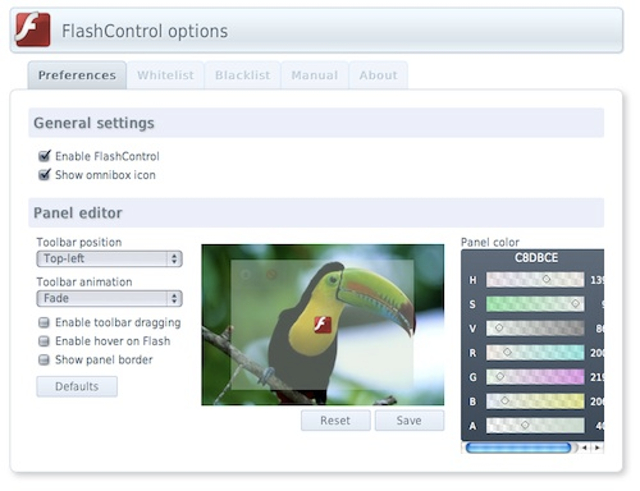
Ha a tiltó tábla ikonra kattintunk, teljesen likvidálhatjuk a Flash anyagot az oldalról, vagyis annak helye is felszabadul, míg ha a mellette lévő gombra klikkelünk, azzal engedélyezzük az adott Flash tartalom letöltését. De ha a Chrome címsorában megjelenő kis Flash ikonra kattogunk, akár állandóra is engedélyezhetjük az éppen meglátogatott oldalon a Flash tartalmak megjelenítését (pl. a Youtube-on), vagy átmenetileg, egy kattintással betölthetjük az összes letiltott objektumot. A Flash Control felépítése, működése szinte teljesen testre szabható, alakíthatjuk kényünk-kedvünk szerint még azt is, hogyan nézzen ki a Flash tartalmak helyén megjelenő téglalap.
Safari 5
A Safari 5 alatt használható ClickToFlash talán még a chrome-os megoldásnál is sokoldalúbb. Letölteni a legegyszerűbben a Safari Extension Gallery menüpontjából lehet, a telepítése így egyetlen kattintás. Ezután a Safari Preferences menüjében szépen testre szabhatjuk a működését is. A ClickToFlash alapból mindent Flash tartalmat letilt, helyükön egy szürke, Flash feliratú téglalap jelenik meg. Ha mégis szükségünk van az adott Flash modulra (például mert az történetesen egy Flash alapú játék), akkor egy kattintással engedélyezhetjük annak letöltését. Sőt a Preferencesben kibővíthetjük néhány menüponttal a helyi menüt, így akár egy kattintással letölthetünk minden Flash tartalmat egy oldalon, ha azt szeretnénk.
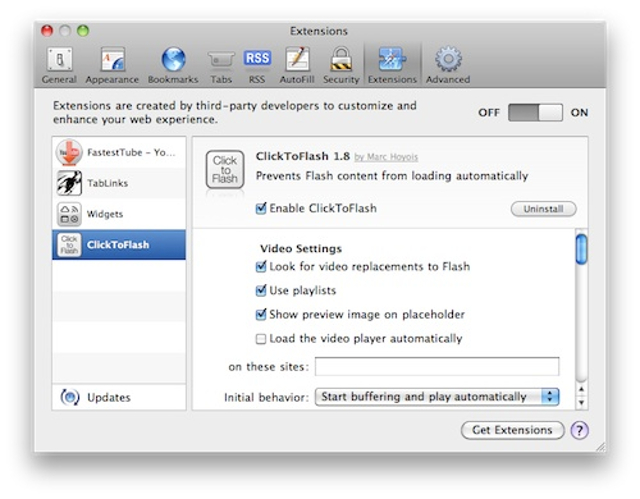
A plug-in érdekessége, hogy külön foglalkozik a Flash videókkal. Ha például van rá mód, akkor az eredeti Flash lejátszó helyett a rendszer beágyazott lejátszójában streameli az adott videót, de akár arra is van lehetőség, hogy a Youtube-ról vagy egyéb, számunkra fontos Flash alapú lejátszót használó oldalakról a beágyazott tartalmak esetében is engedélyezze azok működését, bárhol. Természetesen itt is megadhatunk oldalakat, amelyeken mindig engedélyezzük a Flash tartalmak használatát, de akár mérethez is köthetjük a letiltásukat.
A ClickToFlash szinte tökéletes, az egyetlen hibája talán az, hogy jelenleg nem elérhető már böngészőkhöz...
Firefox 3
Sokak kedvenc Tűzrókájához is van természetesen megfelelő plug-in, amely a rendkívül meglepő FlashBlock névre hallgat. De hát minek is kellene túlbonyolítani a névadást, ha egyszer így a legegyszerűbb rátalálni az interneten az egyik legjobb firefoxos Flash-blokkolóra?
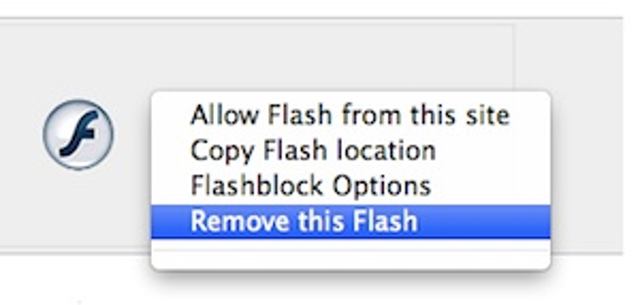
A FlashBlock gyakorlatilag ugyanazt csinálja a Firefoxban, mint az előző két plug-in a másik két böngészőben (leszámítva a videolejátszó cseréjét), viszont akadnak érdekes pluszszolgáltatásai is. Az egyik, hogy ha kell, a Sliverlight anyagokat is blokkolja, illetve egy kattintással hozzáférhetünk vele az adott Flash anyag közvetlen linkjéhez. Minden másban tényleg azt nyújtja, amit a többiek: letilt, mutatja az eredeti helyet, illetve véglegesen kiiktat, vagy egyesével és csoportosan engedélyez Flash tartalmakat betöltődni.
Internet Explorer 7/8
Az Internet Explorer esetében két megoldás közül is választhatunk. Az egyik a böngésző saját, kissé egyszerű, de célravezető opciója, amikor is teljesen letiltjuk a Flash plug-in működését. Ilyenkor a böngésző minden oldalnál egy információs csíkkal jelzi, hogy ha akarjuk, bekapcsolhatjuk a Flash tartalom megjelenítését. A módszer egyszerű: az Eszközök menü Bővítmények kezelése menüpontjában megkeressük a Shockwave Flash Plugint a listában, rákattintunk, majd a További információ linkre kattintunk. Ekkor a megjelenő ablakban az Összes hely eltávolítása gombra kattintva minden oldalon letilthatjuk a Flash plug-in használatát.
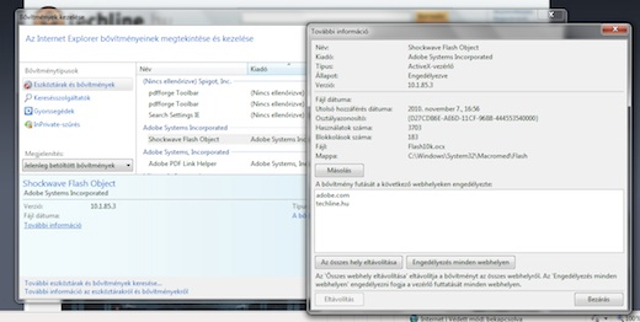
Ettől kezdve a Flash tartalmaknak annyi, az IE nem veszi a fáradtságot arra sem, hogy jelezze, hol lennének az oldalon, hanem teljesen kigyomlálja azokat a kódból. Viszont egy információs sávval jelzi, ha az adott oldalon lenne Flash tartalom, mi pedig egy kattintással engedélyezhetjük azok letöltését. Az előbbi ablakban ilyenkor külön lista látható azokról az oldalakról, amelyeken engedélyeztük a Flash tartalmakat, és azokon már automatikusan le is tölti később az IE az ilyen jellegű anyagokat.
Aki ennél kicsit testre szabhatóbb megoldást szeretne az Internet Explorerbe, annak javasoljuk az IE7Pro modul használatát, amely számtalan pluszfunkcióval ruházza fel a böngészőt, többek között hirdetés-blokkolóval is, bár ezen a téren nem olyan sokoldalú, mint a fentebb említett megoldások.
Opera
Természetesen az Operában is megoldható a dolog, ehhez a böngészőhöz is létezik a Flash Block, vagy használhatjuk az AdBlock+ megoldást is. Sajnos ezek telepítése korántsem olyan egyszerű, mint a többi böngészőben, de ha egyszer üzembe helyeztük őket, nagyjából azt nyújtják, mint a Firefox vagy a Chrome esetében leírtak.

 Ajándékozz éves hvg360 előfizetést!
Ajándékozz éves hvg360 előfizetést!